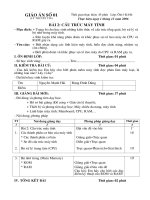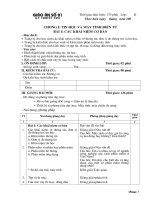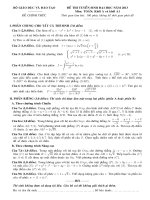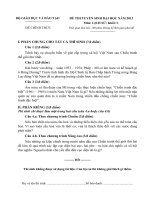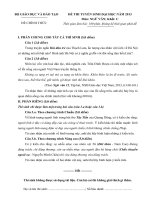Đề thi và lời giải thi công chức tin học năm 2013
Bạn đang xem bản rút gọn của tài liệu. Xem và tải ngay bản đầy đủ của tài liệu tại đây (249.36 KB, 3 trang )
ĐỀ THI TIN HỌC NÂNG CAO – LỚP CÁN BỘ CÔNG CHỨC
HUYỆN LƯƠNG TÀI NĂM 2013
Ngày thi: 22/12/2013
Thời gian làm bài: 75 phút.
I. Phần lý thuyết
1. Làm thế nào để xác định kiểu của một đối tượng được lưu trong các ổ đĩa máy tính trong hệ điều
hành Windows? (là thư mục hay tập tin, tập tin văn bản hay tập tin chương trình, tập tin hình ảnh,
âm thanh….) (1.0 đ)
2. Giả sử khi cắm một USB vào một máy tính sử dụng hệ điều hành Windows XP, anh (chị) phát hiện
dữ liệu đã lưu trong USB đó đã bị ẩn đi (không nhìn thấy được). Làm thế nào để loại bỏ trạng thái
ẩn của dữ liệu và đưa dữ liệu về trạng thái bình thường trước đó? (1.0 đ)
3. Hãy nêu các bước thiết lập tùy chọn cho các máy in về cỡ giấy A4. (1.0 đ)
4. Giả sử cần tìm tài liệu “Đề thi tin học văn phòng B” có định dạng PDF từ Internet, khi đó cần phải
gõ nội dung tìm kiếm có cú pháp như thế nào vào ô tìm kiếm của Google? (1.0 đ)
5. Khi mở các tài liệu Word, Style mặc định để soạn thảo là Normal, thông thường Style Normal có
định dạng căn lề trái (Left). Hãy nêu cách chỉnh sửa định dạng cho Style Normal thành căn lề đều
hai bên (Justify). (1.0 đ)
II. Phần thực hành
Phần Word
a. Mở tập tin dulieuthuchanh.doc, bật chế độ theo dõi sửa đổi nội dung văn bản, chọn chế độ hiển thị là
Final. (1.0 đ)
b. Từ dữ liệu cho sẵn, tạo Style để trình bày văn bản như mẫu dưới đây: (1.0 đ)
c. Tạo mục lục cho văn bản, yêu cầu thỉ hiện đến cấp thứ 3. (1.0 đ)
d. Tạo một Macro với tổ hợp phím Ctrl+ D, thực hiện các thao tác định dạng sau: Chế độ dãn dòng 1.5
line; căn đều hai bên; lề trái, phải = 0 cm; phông chữ Times New Roman cỡ 14 pt, in thường không
nghiêng không đậm. (1.0 đ)
e. Thực hiện tìm và thay đổi định dạng tất cả các cụm từ Vietnam Airlines sang định dạng đậm, đứng.
(1.0 đ)
Bi thi
Phn I: Lý thuyt
1. Thực hiện: Kích chuột phải vào biểu tợng muốn biết kiểu của nó, sau đó xuất hiện bảng chọn
dọc/ chọn Properties/ trong mục General xem phần Type( nếu là tệp tin sẽ là phần Type of file và
hiển thị kiểu tệp tin hoặc th mục tại đây)
2. Để loi b trng thỏi n ca d liu trong USB v a d liu v trng thỏi bỡnh thng trc ú:
- S dng phn mm USB Show:
õy cú th núi l phn mm gn nh nht, bn ti min phớ ti: ti õy (dung lng ch 108KB,
tng thớch vi mi Windows). Sau khi ti v bn bm trc tip tp tin USB Show.exe khi
ng ch ng trỡnh .
Trờn giao din chớnh bn bm nỳt Recovery the hide files, ca s Browse For Folder tỡm chn a
USB m bn cn thc hin, ri bm Ok. Quỏ trỡnh quột v khụi phc file b virus n i s din ra sau ú.
n khi hon tt, bn bm Ok
3. Cỏc bc thit lp tựy chn cho cỏc mỏy in v c giy A4:
Bc 1. nh dng trang in (trong Word & Excel): - File/Page Setup - Chn th
Paper<ti Paper size chn kh giy la A4> - Click OK
Bc 2. Tt ch in Letter mc nh cua Microsoft office:
* Trong Word: - ToolOptions<chn th Print><b du tick "Allow A4/Letter paper
resizing"> - click Ok
* Trong Excel: - ToolOption<chn th International><b du tick "Allow A4/Letter paper
resizing"> - Ok
Bc 3. nh dng kh giy A4 mc nh cho mỏy in: - Start/Settings/Printers and
Faxes - Click chut phi vo biu tng mỏy in Properties<chn th Advanced> - Chn
Printing Prereferences( ti õy tựy thuc vo nhón hiu ca cỏc model mỏy in m cú cỏch
chn cỏc th tỏc v cho phự hp hiu chnh kh giy khi xut in. i vi mỏy in HP bn
cú th chn th Device Setting, hoc i vi mỏy in Canon bn cú th chn Page setup ).
Ti õy, phn no cho phộp bn chn kh giy thỡ bn a tt c cỏc la chn v kh giy la
A4 (mc nh l Letter). - Ok Bõy gi bn m cỏc ti liu cn in n v ra lnh in
4. Để tìm tài liệu thi tin hc vn phũng B cú nh dng PDF t Internet, khi ú cn phi gừ
ni dung tỡm kim cú cỳ phỏp nh sau vo ụ tỡm kim ca Google :
- Nhấn chuột vào ô tìm kiếm của google/ gõ từ khóa cần tìm và gõ phần đuôi pdf sau dấu hai
chấm hoặc dấu chấm/ Nhấn Enter.
Ví dụ: Để tìm Đề thi tin học văn phòng có định dạng PDF ta nhấn chuột vào ô tìm kiếm của google rồi
gõ Đề thi tin học văn phòng B:pdf ( hoặc gõ Đề thi tin học văn phòng B.pdf) rồi Enter.
5.Cỏch chnh sa nh dng cho Style Normal thnh cn l u hai bờn (Justify):
Ta cú th to, xem, ỏp dng cỏc Style bng cỏch s dng ca s tỏc v Style and Formatting.
+ B ớc 1 : m ca s Style and Formating: Format Style and Formatting hoc nỳt Style and
Formatting trờn thanh cụng c nh dng (Ctrl +F1)
+B ớc 2: To Style mi: Bụi en phn vn bn cn to Style gừ tờn Style(Justifie ) vo ụ
Enter.
+B ớc 3 : p dng Style ó to cho mt khi vn bn: Bụi en khi vn bn chn tờn Style trong
danh sỏch hoc chn trong danh sỏch ca s tỏc v Style and Formatting
(t hp phớm Ctrl + Shift + S).
Phần II. Thực hành:
a. Bớc 1: Kích đúp chuột vào biểu tợng của tập tin: dulieuthuchanh.doc để mở tập tin s dng tớnh
nng Track changes trong Word theo dừi vic sa i, gúp ý. Khi ú, ngi gúp ý cú th sa i
trc tip vo ti liu Word, v mi sa i ny u c Word theo dừi v ghi li.
bt/ tt tớnh nng Track changes:
Tools Track changes ( t hp phớm Ctrl + Shift + E)
Mun hin/ n cỏc chỳ thớch thay i thc hin: View Markup
Bớc 2: Trong thanh cụng c Reviewing:
Thanh cụng c Reviewing cho phộp thc hin mt s thao tỏc khi
Bớc 3: La chn ch hin th.
+ Nhấn vào mũi tên sau mục Show để chon chế độ hiển thị/ chọn Final: hin vn bn cui cựng (vn
bn sau khi thc hin cỏc thay i so vi vn bn gc)